Добавление кликабельных постов с изображениями на Facebook, Google+, Pinterest и LinkedIn с помощью JARVEE
Опубликовано: 2017-12-07Некоторые из вас, вероятно, не знают, что это такое, поскольку термин «кликабельное изображение» звучит для вас забавно. Однако это хорошо используемая тактика на Facebook, например, для направления трафика туда, где вы хотите, с помощью изображения, которое привлекло бы много кликов, но не обязательно имеет какое-либо отношение к месту назначения, куда вы будете отправлять все это. трафик.
Что такое кликабельные посты с изображениями и на каких платформах вы можете использовать эту функцию
Некоторые из вас, возможно, видели некоторые сообщения, которые некоторые люди делают в группах Facebook, которые имеют красивое изображение, которое после нажатия перенаправляет вас на их сайт. Это выглядит великолепно, конвертируется намного лучше, если вы ориентируетесь на нужных людей, и это не так сложно сделать, так почему бы не использовать его для себя?
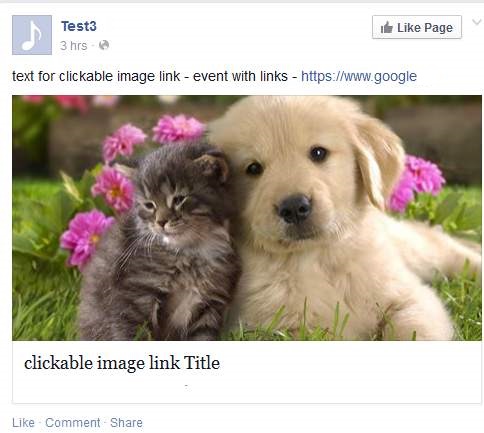
Это так называемые интерактивные изображения, и теперь вы можете сделать это из JARVEE для Facebook, Google+, LinkedIn и Pinterest — размещайте изображения, которые действительно привлекут пользователей, чтобы щелкнуть и перейти на ваш сайт. Просто убедитесь, что вы используете его правильно и не злите других людей.
Вы можете использовать изображения, которые очень привлекательны и заставляют пользователей хотеть видеть, куда они идут, однако, если вы злоупотребите этим, люди могут расстроиться. Вы можете использовать изображения, которые не имеют ничего общего с вашим сайтом, или изображения, чрезвычайно важные для него.
Как настроить сервер кликабельных изображений
Чтобы использовать эту функцию, потребуется небольшая работа по настройке. Вы просто должны сделать это один раз. Вам нужно будет создать несколько серверов, которые JARVEE будет использовать для размещения таких сообщений. Поскольку вы настраиваете это в своем домене, URL-адрес этого домена будет отображаться под интерактивным сообщением с изображением. Вам нужно загрузить папку с двумя файлами на свой сайт, это сделает так, чтобы ссылка, показанная под картинкой, также относилась к вашему сайту. Вы также можете загрузить файлы на другой хостинг/веб-сайт, но URL-адрес этого веб-сайта будет отображаться там. Если у вас нет проблем с этим, вы можете загружать файлы куда угодно, на самом деле это большое изображение, которое в любом случае привлечет большую часть внимания.
Возьмите файлы отсюда. Они заархивированы, поэтому вам нужно будет распаковать их на свой компьютер после загрузки. Вы можете открыть файлы и заглянуть внутрь, если хотите, они не зашифрованы, поэтому вы видите там все, это если вы хотите убедиться, что вы не загружаете ничего плохого на свой сайт (мы заверяем вас, что все в полной безопасности) . После извлечения папки вы можете переименовать ее и загрузить в любое место на вашем сервере. Убедитесь, что вы помните URL-адрес, по которому вы их загрузили.
Для этого примера предположим, что вы загружаете папку в свою папку public_html, что означает, что они находятся в вашем корневом каталоге. Допустим, ваш сайт http://www.mysite.com, вы только что загрузили папку в public_html, поэтому вам нужно запомнить ссылку http://www.mysite.com/imagex ( imagex — это имя, которое мы дали папку, вы можете изменить ее на что угодно, просто не забудьте использовать ее с правильным URL-адресом).
Это была необходимая настройка, теперь просто проверьте, все ли вы сделали правильно. Перейдите на вкладку «Настройки» в JARVEE, перейдите на вложенную вкладку «Подключение» и в разделе «Почтовые серверы кликабельных изображений» добавьте вновь созданный URL-адрес. Это может быть что-то вроде «http://www.mysite.com/imagex», «http://www.mysite.com» или даже «http://www.subdomain.mysite.com».
Обратите внимание, что у вас может быть URL-адрес без изображения, как если бы вы удалили папку и загрузили оба файла в папку public_html, если вы загрузили файлы с папкой, она должна быть под /imagex или любым другим именем, которое вы дали своей папке. Это все, что вам нужно сделать, чтобы настроить свой собственный сервер.
Теперь просто нажмите «Получить тестовый URL-адрес», и должно появиться сообщение о том, что кликабельный URL-адрес публикации тестового изображения был скопирован в буфер обмена, теперь перейдите в браузер, щелкните адресную строку и вставьте туда этот URL-адрес. Как только он появится, нажмите «Ввод», он должен перенаправить вас на wikipedia.com, так как он был настроен для целей тестирования. Если это так, это означает, что все настроено правильно, и вы можете начать публиковать кликабельные изображения с этого момента, если нет, проверьте инструкции еще раз, возможно, вы пропустили шаг.
Эти серверы являются глобальными, и они будут применяться ко всем учетным записям, с которыми вы хотите использовать эту функцию. Если вы хотите, чтобы определенный сервер использовался с определенной учетной записью, вы можете добавить этот интерактивный сервер изображений для этой конкретной учетной записи в социальных профилях — настройка (для каждой учетной записи). Прокрутите страницу вниз, и вы увидите, куда ее добавить.

Если вы вводите здесь несколько интерактивных серверов изображений каждый раз, когда один из них будет выбираться случайным образом, оставляя меньше следов на Facebook или других платформах, это отлично, если вы публикуете много.
Чтобы опубликовать интерактивные изображения после настройки сервера, просто перейдите в любую кампанию на вкладке «Что публиковать» и щелкните подвкладку публикации интерактивных изображений.
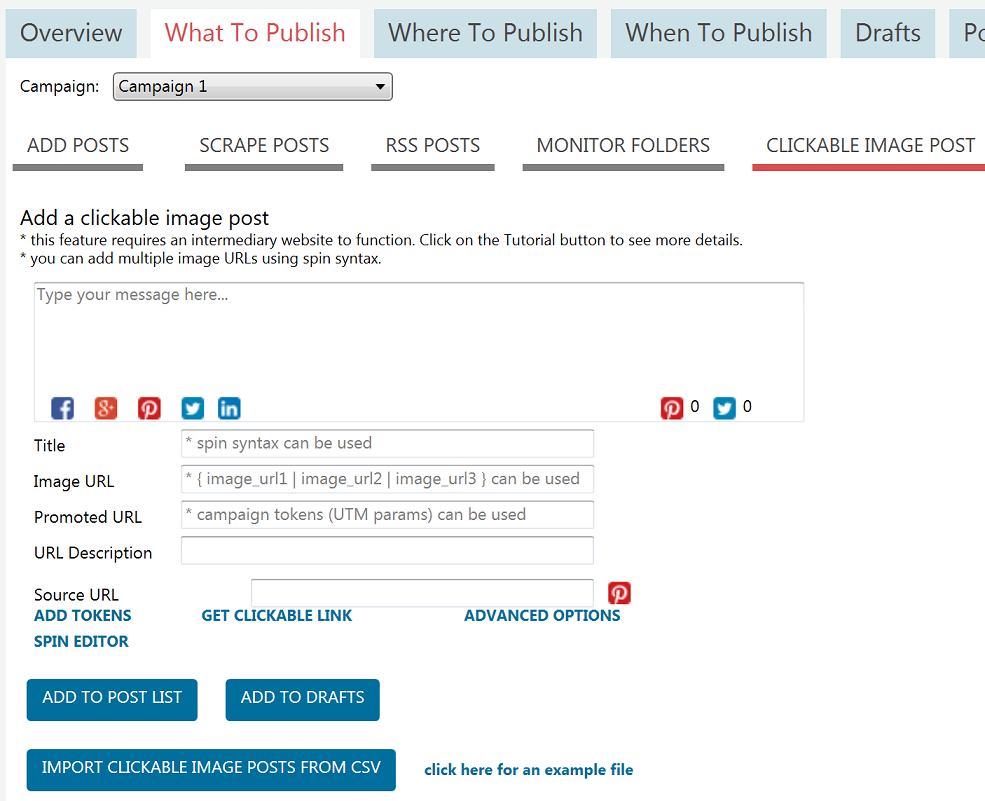
Просто чтобы у вас все было готово перед началом, вам также нужно будет загрузить изображение куда-нибудь или использовать изображение, которое уже находится в сети, вы не можете загрузить его через программное обеспечение. Если у вас есть это на вашем сайте, это здорово, вы можете использовать его оттуда, а не просто загрузить его где-нибудь в Интернете, где они принимают бесплатные загрузки изображений. Вы можете использовать http://imgur.com для этого, очень просто загрузить свое изображение и получить прямую ссылку оттуда, и вам не нужно создавать учетную запись, если вы этого не хотите. Не забудьте использовать высокое качество и большое изображение, чтобы ваше объявление выглядело великолепно. В идеале используйте широкое изображение, так как оно больше всего нравится Facebook. Получите прямую ссылку на вашу фотографию с сайта.
После этого просто введите все свои данные:
- Сообщение, которое вы хотите опубликовать, вы также можете использовать здесь.
- Заголовок для вашего поста — настоятельно рекомендуется использовать хотя бы минимум вращения здесь, так как разные заголовки будут создавать разные URL-адреса для публикации JARVEE. Это особенно хорошо, когда вы публикуете сообщения во многих группах, потому что это гарантирует, что вы используете разные URL-адреса для одного и того же объявления, что снижает вероятность того, что Facebook заблокирует эти URL-адреса. Поочередно вы можете использовать пару разных серверов
- URL-адрес изображения. Убедитесь, что вы вводите прямую ссылку только на это изображение, а не на страницу, содержащую это изображение.
- URL-адрес, на который вы хотите, чтобы пользователь перенаправлялся после того, как кто-то щелкнет изображение.
- Если вы не хотите, чтобы описание URL было автоматическим, вы можете добавить свое собственное в это последнее поле.
- Исходный URL — только для Pinterest.
Когда все будет готово, просто нажмите кнопку «Добавить в список сообщений», и сообщение будет запланировано для публикации.
Вы также можете импортировать кликабельные сообщения с изображениями из csv, если не хотите вводить их по одному, как в приведенном выше примере. Чтобы увидеть образец файла, просто нажмите «Нажмите здесь, чтобы увидеть пример файла», посмотрите, как вам нужно его отформатировать, добавьте свои данные в такой файл, и вы можете импортировать столько интерактивных сообщений с изображениями, сколько пожелаете.
Что следует учитывать при размещении постов с кликабельными изображениями:
- Убедитесь, что вы публикуете эти сообщения в соответствующих группах, как если бы вы слишком часто размещали один и тот же URL-адрес, а другие пользователи помечали ваши сообщения как спам / нерелевантные. Facebook сочтет URL-адрес спамовым и заблокирует вас от повторной публикации.
- Значки для Facebook, Google+, LinkedIn и Pinterest находятся под сообщением, это означает, что сообщение с интерактивным изображением будет опубликовано только на платформах, даже если у вас выбраны адреса твиттера (например), они будут пропущены.
- Как упоминалось выше, попробуйте использовать spyntax в заголовке поста, он будет создавать разные URL-адреса для каждой версии заголовка, тем самым сводя к минимуму ваше присутствие в постах. В качестве альтернативы вы можете использовать несколько серверов, просто введите их на вкладке «Настройки» в разделе «Пост-серверы кликабельных изображений» по одному в каждой строке. Это в сочетании с вращением названия сделает так, что вы пройдете практически незамеченным.
- Если Facebook заблокирует домен, на который вы загрузили файлы, вы не сможете использовать его для дальнейшей публикации интерактивных изображений на Facebook, и вам потребуется создать новый сервер в другом домене.
- Просто помните, что это происходит автоматически, если вы не настроите его правильно, он может публиковать много и может вызвать у вас проблемы, успокойтесь, начните с теста, постепенно увеличивайте лимит публикации, и все будет в порядке.
